Utilisation d’un ordinateur pour créer des profils réseau sans fil destinés aux Z9, Z8, Z6III, Z5II, Zf et ZR
Le logiciel Wireless Transmitter Utility permet uniquement de créer des profils réseau pour le Transfert vers FTP. Utilisez l’appareil photo afin de créer des profils pour le Transfert des images et le Contrôle de l’appareil photo.
-
Raccordez l’ordinateur à l’appareil photo.
Après avoir allumé l’ordinateur et attendu qu’il ait fini de démarrer, raccordez l’appareil photo à l’aide du câble USB fourni, puis mettez l’appareil photo sous tension. Quittez Nikon Transfer 2 s’il démarre.
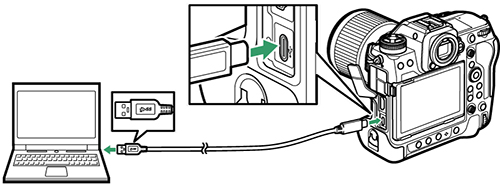
Appareils photo Z8
Insérez le câble USB dans le port de données USB de l’appareil photo. L’ordinateur ne détectera pas l’appareil photo s’il est raccordé via le port de l’alimentation par USB de l’appareil photo.
-
Démarrez Wireless Transmitter Utility.
Cliquez sur Suivant une fois que Wireless Transmitter Utility a démarré.
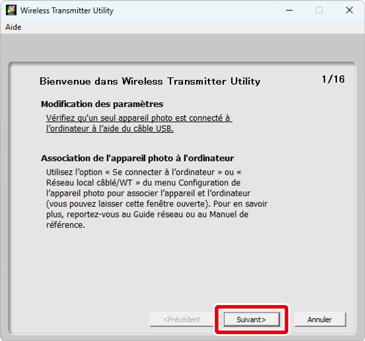
-
Sélectionnez Wi-Fi intégré de l'appareil photo et cliquez sur Suivant.
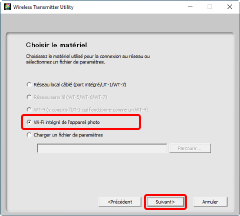
Importation de profils existants
Pour importer des profils réseau enregistrés précédemment sur l’ordinateur, sélectionnez Charger un fichier de paramètres à l’étape 3 et cliquez sur Parcourir. Pour obtenir des informations sur l’enregistrement de profils réseau, reportez-vous à « Enregistrement de profils réseau ».
-
Sélectionnez Ajouter/Modifier des profils et cliquez sur Suivant.
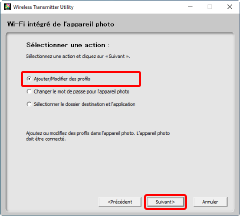
Modification du mot de passe de l’appareil photo
Lorsque vous sélectionnez Changer le mot de passe pour l’appareil photo avant de cliquer sur Suivant à l’étape 4, une boîte de dialogue permettant de saisir le mot de passe s’affiche. Si vous saisissez un mot de passe dans cette boîte de dialogue, Wireless Transmitter Utility affichera une demande de mot de passe lorsque l’appareil photo sera connecté à d’autres ordinateurs. Une fois le mot de passe correct saisi, l’invite ne s’affichera plus.
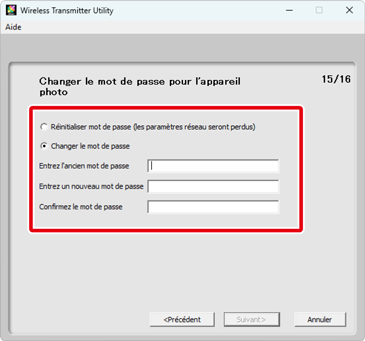
Avec les réglages par défaut, l’appareil photo n’est pas protégé par mot de passe ; après avoir sélectionné Changer le mot de passe pour l’appareil photo pour la première fois, vous devrez laisser le champ Entrez l’ancien mot de passe vide. Pour modifier un mot de passe existant, saisissez l'ancien mot de passe avant de taper le nouveau. Pour supprimer le mot de passe, sélectionnez Réinitialiser le mot de passe (les profils seront perdus) et cliquez sur Suivant. Veuillez noter que le fait de réinitialiser le mot de passe supprime tous les profils existants de l'appareil photo. Cliquez sur Précédent pour quitter sans modifier les paramètres du mot de passe.
Choix du dossier de destination et de l’application
Si vous choisissez Sélectionner le dossier destination et l’application à l’étape 4, cliquez sur Suivant pour afficher une boîte de dialogue dans laquelle vous pouvez choisir le dossier de destination destiné aux images téléchargées depuis l’appareil photo en mode de transfert des images. Cliquez sur Parcourir pour sélectionner le dossier dans une liste de dossiers disponibles. Vous pouvez indiquer un sous-dossier dans le second champ.
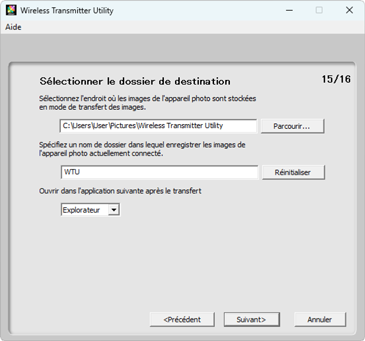
La destination par défaut est la suivante :
- Windows : \Users\"nom de l’utilisateur"\Pictures\Wireless Transmitter Utility
- macOS : /Users/"nom de l’utilisateur"/Pictures/Wireless Transmitter Utility
Vous pouvez sélectionner l’application utilisée pour afficher les images une fois le transfert terminé dans le menu Ouvrir dans l’application suivante après le transfert ; vous avez le choix entre l’Explorateur Windows (ou dans macOS, le Finder), NX Studio, Capture NX-D et ViewNX-i. Les applications qui ne sont pas installées ne sont pas répertoriées.
-
Sélectionnez Ajouter un profil et cliquez sur Suivant.
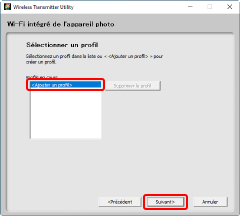
Pour modifier un profil réseau existant, sélectionnez-le et cliquez sur Suivant. Pour supprimer un profil existant, sélectionnez-le et cliquez sur Supprimer le profil. Wireless Transmitter Utility ne permet pas de modifier les profils protégés à l'aide de l'option Protection par mot de passe de l'appareil photo. Choisissez Désactivée pour Protection par mot de passe avant de supprimer ou de modifier des profils.
-
Saisissez un nom de profil et choisissez un type de connexion.
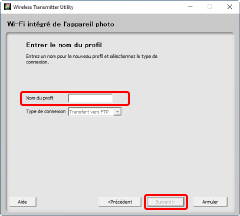
Saisissez un nom de profil pouvant comporter jusqu’à 16 caractères et cliquez sur Suivant. Seuls des profils pour le Transfert vers FTP peuvent être créés ; les autres types de connexion ne sont pas disponibles.
-
Sélectionnez Configuration manuelle (mode Expert) et cliquez sur Suivant.
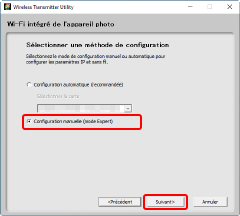
Si la boîte de dialogue représentée sur l’illustration ne s’affiche pas, passez à l'étape 8.
Configuration automatique
Si vous avez choisi Configuration automatique (recommandée) à l’étape 7, les paramètres de réseau sans fil sont modifiés automatiquement. Sélectionnez Réseau de type Infrastructure (recommandé) ou Point d’accès et cliquez sur Suivant pour passer à l’étape 10.
Si vous avez sélectionné Réseau de type Infrastructure (recommandé), choisissez les paramètres réseau que vous allez utiliser pour la connexion dans le menu déroulant et saisissez une Clé de cryptage. Les utilisateurs Mac peuvent choisir le Cryptage et l'Index de la clé dans les menus déroulants.
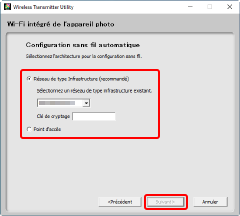
Notez que Configuration automatique (recommandée) n’est pas disponible si :
- vous êtes en train de modifier un profil réseau existant,
- vous êtes en train d’utiliser une carte réseau sans fil tiers ou
- l’ordinateur utilise une adresse IP statique.
-
Modifiez les paramètres de connexion au réseau sans fil.
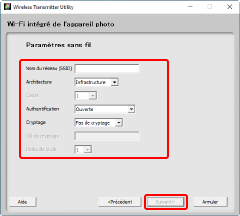
Cliquez sur Suivant une fois les réglages effectués. Pour en savoir plus, reportez-vous au tableau ci-dessous.
Option Description Nom du réseau (SSID) Saisissez le nom du réseau dont fait partie le serveur FTP. Architecture Choisissez Infrastructure ou Point d’accès. Canal Si vous avez sélectionné Point d’accès pour Architecture, choisissez un canal sans fil. Si le nom du réseau (SSID) est identique à celui du canal, il se peut que le canal utilisé soit différent de celui sélectionné ici. Si vous avez sélectionné Infrastructure pour Architecture, le canal est sélectionné automatiquement.
Authentification Choisissez le type d’authentification. Cryptage Les types de chiffrement disponibles dépendent de l’option sélectionnée pour Authentification.
Authentification Type de chiffrement Ouverte Pas de cryptage WPA2-PSK, WPA3-SAE, WPA2-PSK/WPA3-SAE AES Clé de cryptage Si vous avez sélectionné WPA2-PSK, WPA3-SAE, ou WPA2-PSK/WPA3-SAE pour Authentification, saisissez une clé ASCII comportant 8 à 63 caractères ou une clé hexadécimale à 64 chiffres. Index de la clé Non requis. -
Modifiez les paramètres TCP/IP.
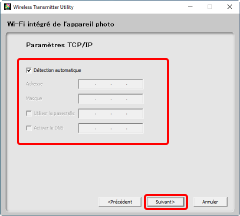
Cliquez sur Suivant une fois les réglages effectués. Pour en savoir plus, reportez-vous au tableau ci-dessous.
Option Description Détection automatique Sélectionnez cette option si le réseau comporte un serveur DHCP. Décochez cette option si le réseau ne comporte pas de serveur DHCP ou si l’adresse IP sera configurée manuellement.
Adresse Saisissez une adresse IP pour l’appareil photo. Masque Saisissez un masque de sous-réseau pour l’appareil photo. Utiliser la passerelle Si une passerelle est exigée, sélectionnez cette option et saisissez l’adresse IP de la passerelle. Activer le DNS Si un serveur DNS est exigé, sélectionnez cette option et saisissez l’adresse IP du serveur DNS. Choix d'une adresse IP
Notez que l’adresse IP doit être différente de celle du point d’accès au réseau local sans fil et de celle du serveur FTP. Par exemple, si l’adresse IP du point d’accès au réseau sans fil est « 192.168.1.2 », celle du serveur FTP peut être « 192.168.1.3 » et celle de l’appareil photo « 192.168.1.4 ». Notez cependant que les adresses IP du point d’accès au réseau sans fil, de l’appareil photo et du serveur FTP doivent appartenir à la même classe.
-
Modifiez les paramètres du serveur FTP.
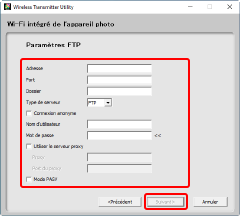
Réglez les paramètres du serveur FTP et cliquez sur Suivant. Pour en savoir plus, reportez-vous au tableau ci-dessous.
Option Description Adresse Saisissez l'adresse IP (ou l'URL) du serveur FTP. Port Saisissez le numéro de port du serveur FTP. Dossier Choisissez le dossier dans lequel les images seront transférées. Type de serveur Sélectionnez le mode de fonctionnement FTP ou SFTP. Les Z8, Z6III, Z5II, Zf, ZR et (à compter de la version de firmware 3.00) Z9 proposent également l’option FTPS. Connexion anonyme Sélectionnez cette option si le serveur FTP permet la connexion anonyme. Nom d'utilisateur Saisissez un nom de connexion valide pour le serveur FTP. Mot de passe Saisissez un mot de passe valide pour le serveur FTP. Utiliser le serveur proxy Si un serveur proxy est exigé, sélectionnez cette option et saisissez l’adresse IP et le numéro de port du serveur proxy. Les Z8, Z6III, Z5II, Zf, ZR et (à compter de la version de firmware 3.00) Z9 prennent en charge cette option uniquement lorsque FTP est sélectionné pour Type de serveur. Mode PASV Sélectionnez cette option lorsque vous vous connectez en mode PASV. -
Cliquez sur Suivant une fois les réglages effectués.
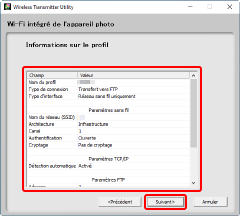
Les informations de profil s’affichent ; pour revenir à la boîte de dialogue de confirmation et modifier les paramètres, cliquez sur Précédent.
-
Sélectionnez Fermer l'Assistant et cliquez sur Suivant.
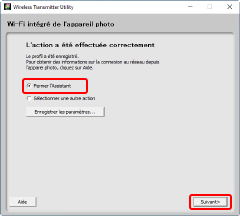
Choisissez Sélectionner une autre action et cliquez sur Suivant pour enregistrer le profil et revenir à l'étape 3.
-
Mettez l'appareil photo hors tension et débranchez le câble USB.
La configuration sans fil est maintenant terminée. Pour obtenir des informations sur la connexion au réseau depuis l'appareil photo, reportez-vous à « Connexion à l’aide de profils créés sur un ordinateur ».
Enregistrement de profils réseau
Cliquez sur Enregistrer les paramètres à l’étape 12 pour enregistrer les profils réseau au format « wts » ou « txt ». Pour charger les profils enregistrés, cliquez sur Charger un fichier de paramètres à l’étape 3, cliquez sur Parcourir et sélectionnez le fichier souhaité.
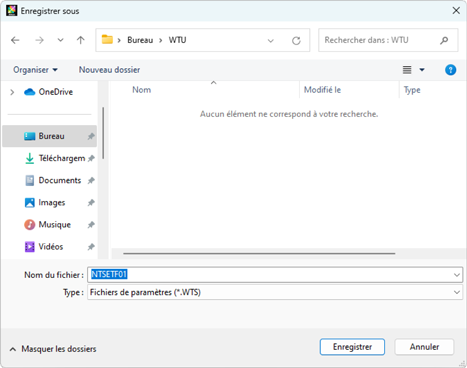
- Les fichiers enregistrés au format « txt » peuvent être copiés dans le répertoire racine de la carte mémoire de l’appareil photo et chargés à l’aide de l’option Se connecter au serveur FTP située dans le menu Réseau de l’appareil photo.
- Les profils réseau enregistrés ne comportent pas de clés de chiffrement pour le réseau sans fil ou de mots de passe pour le serveur FTP. Vous pouvez configurer les réglages sur l’appareil photo après avoir chargé les profils vers l’appareil photo.
